PQmagic免费版是一款最早从事于硬盘分区管理的程序,同时也可以说是目前硬盘分区管理工具中最为顶尖的。PQmagic免费版主要的功能就是允许用户在不损坏硬盘中原有数据的前提下对硬盘进行重新设置分区、分区格式化以及复制、移动、格式转换和更改硬盘分区大小、隐藏硬盘分区以及多操作系统启动设置。PQmagic免费版的安全性是同类程序中最强的,因为它在安装的时候会提示用户制作急救盘来保存系统文件,一旦在使用PQmagic免费版的过程中出现误操作,用户就可以通过运行急救盘中的恢复程序来修正错误,挽回损失。
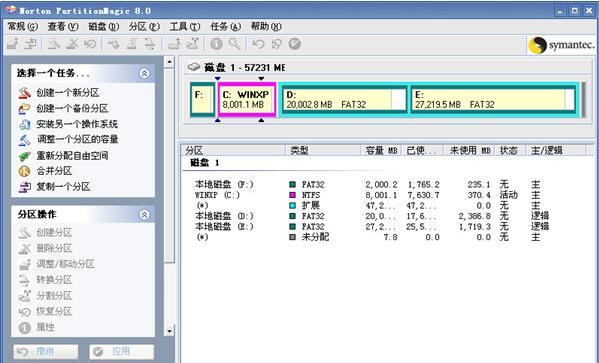
PQmagic免费版功能介绍
1、快速创建分区
2、格式化分区
3、删除分区
4、快速调整大小
5、恢复删除分区
6、合并分区
7、重新分配自由空间
8、复制硬盘
9、复制分区
PQmagic免费版使用方法
打开软件以后,界面显示的效果就是这样的,可以点击左边新建一个分区的管理方案
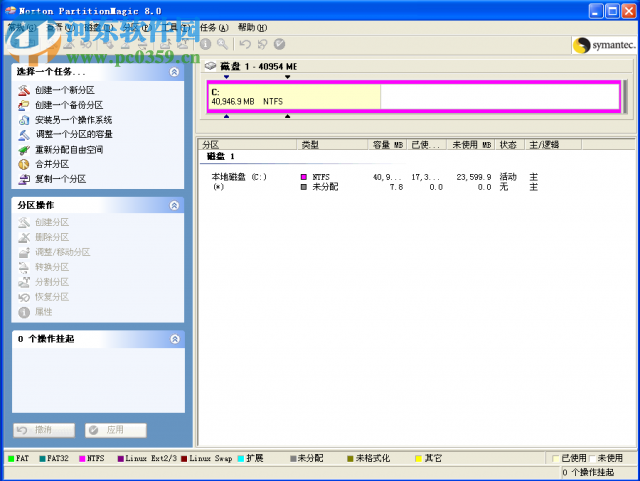
找到没有分配的一个磁盘。选择以后点击右键配置分区的数据大小
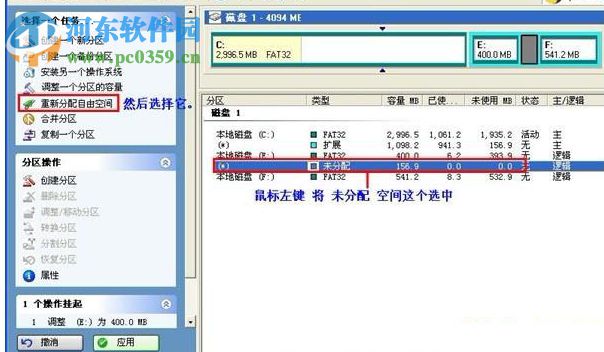
这里是重新配置空间的功能,可以根据软件的向导建立自己需要的空间大小
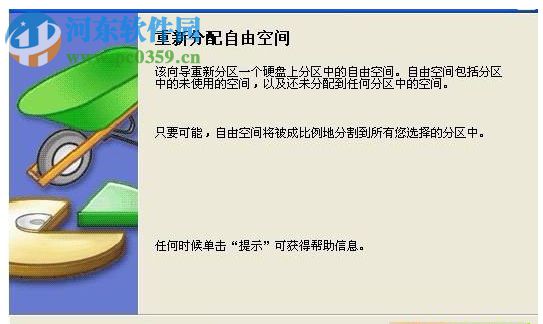
选择您需要分区的一个主盘符,例如选择C盘,说明您需要从C盘上分割出一个空间
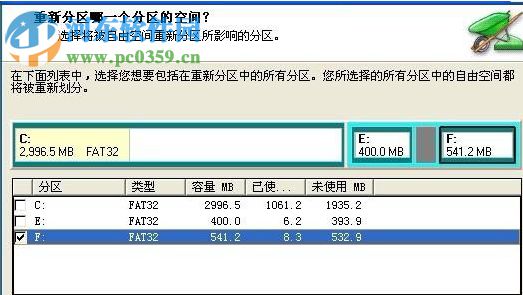
这里就是分割的配置方案,可以输入您分割的空间大小,例如从C盘上分割出两个400MB的空间
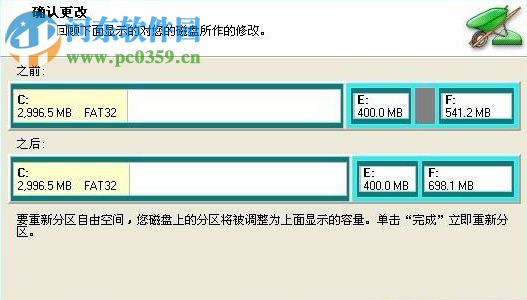
配置结束以后点击确定,这里提示您是否需要开始分割,点击是,这样就可以得到新的分区了

pqmagic 8.0中文版正在执行分割任务,提示一个分割的进度条,等地执行结束

如果您不需要使用新的分区,可以将其删除,利用合并或是还原都是可以删除分区的
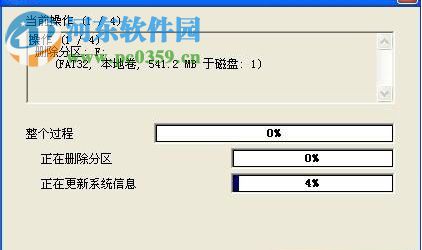
PQmagic免费版常见问题
问:怎样用PQMAGIC合并两个分区?
答:首先在分区E上单击鼠标右键,选择“Label”,为什么不选择“Delete”,这是因为没有卷标的分区魔术师会禁止删除的。在下面的这个格子中输入新卷标,然后输入“OK”按回车确定删除。此时原来的E区消失,取而代之的是灰色的自由空间。
接下来知识兔调整D区的大小。在D区上单击鼠标右键,选择“Resize/move...”,在出现的对话窗中用鼠标拖动上面的小块,一直到最右边,然后点“OK”。两个逻辑分区就合并到一块了。
最后还要点一下“Apply”按钮
问:使用pqmagic怎么进行重新硬盘分区?
答:先把你的C盘调整好,然后应用设置,会需要重启。然后再备份你的数据(假如你要删除的分区里面有重要的数据,就是移到别的分区啦),然后直接删除那个分区,再调整剩下的分区。
下载仅供下载体验和测试学习,不得商用和正当使用。
下载体验
